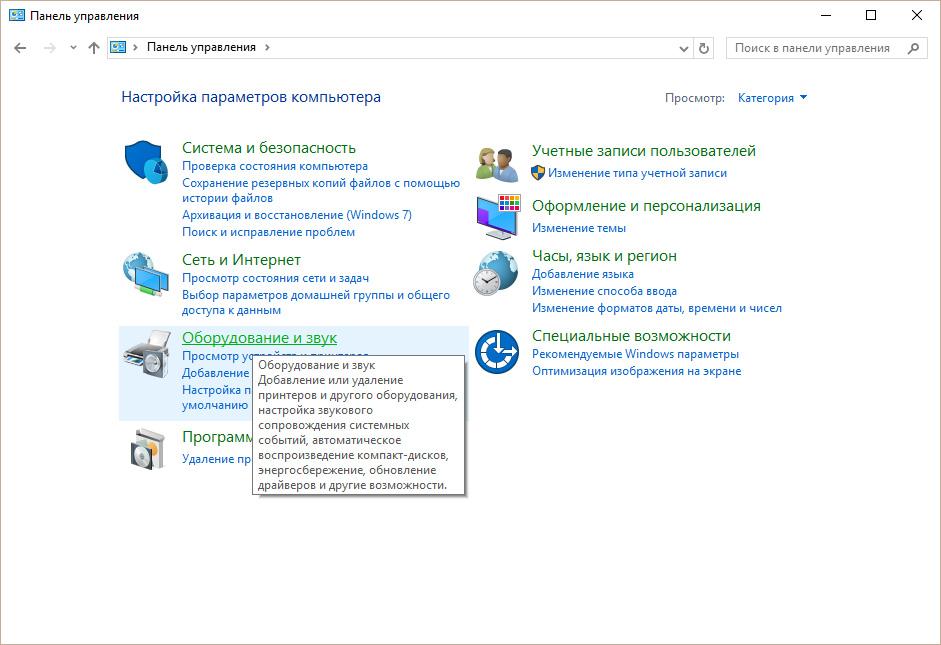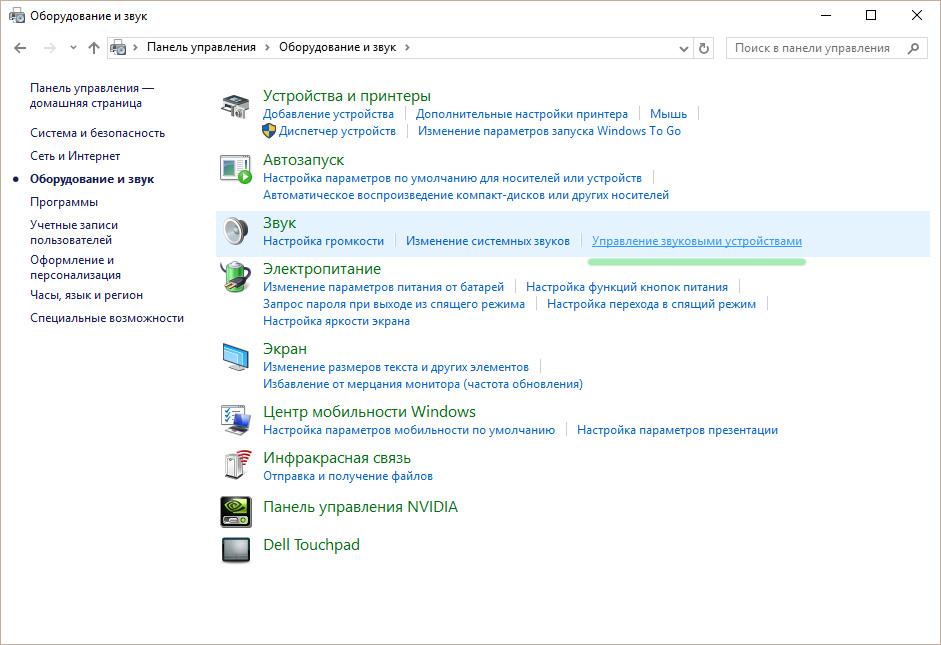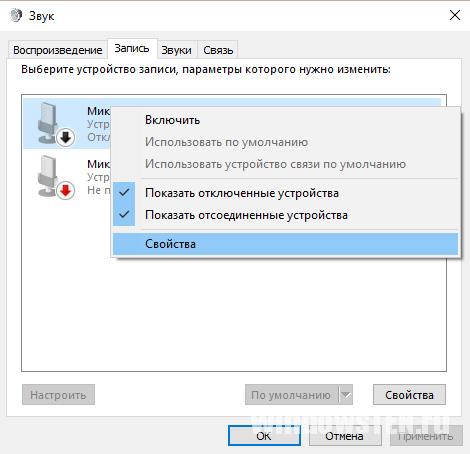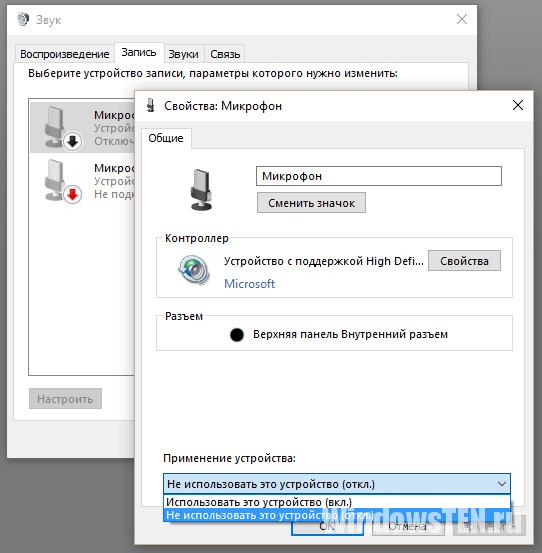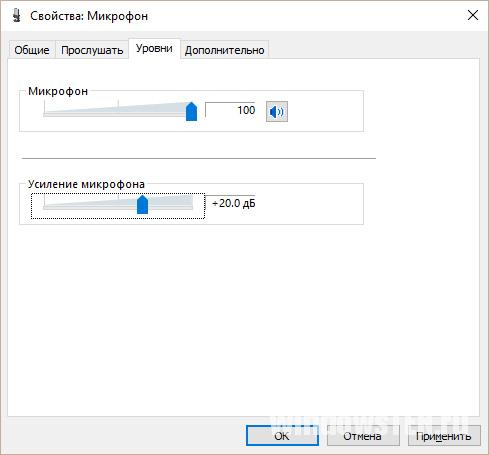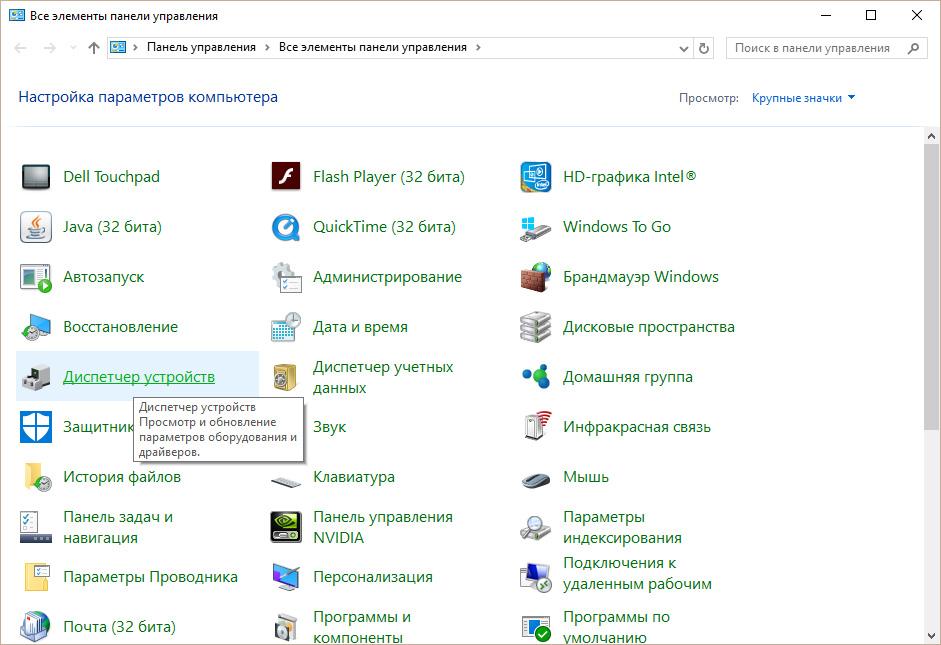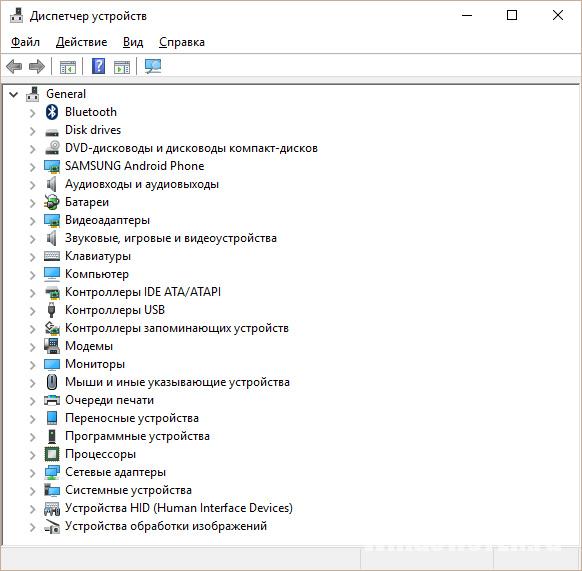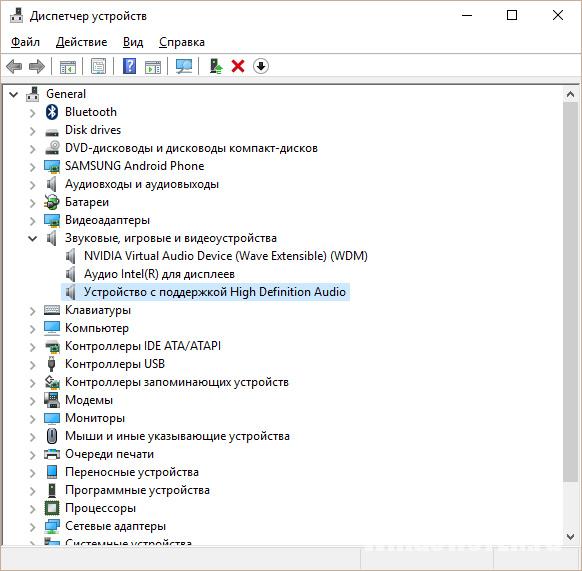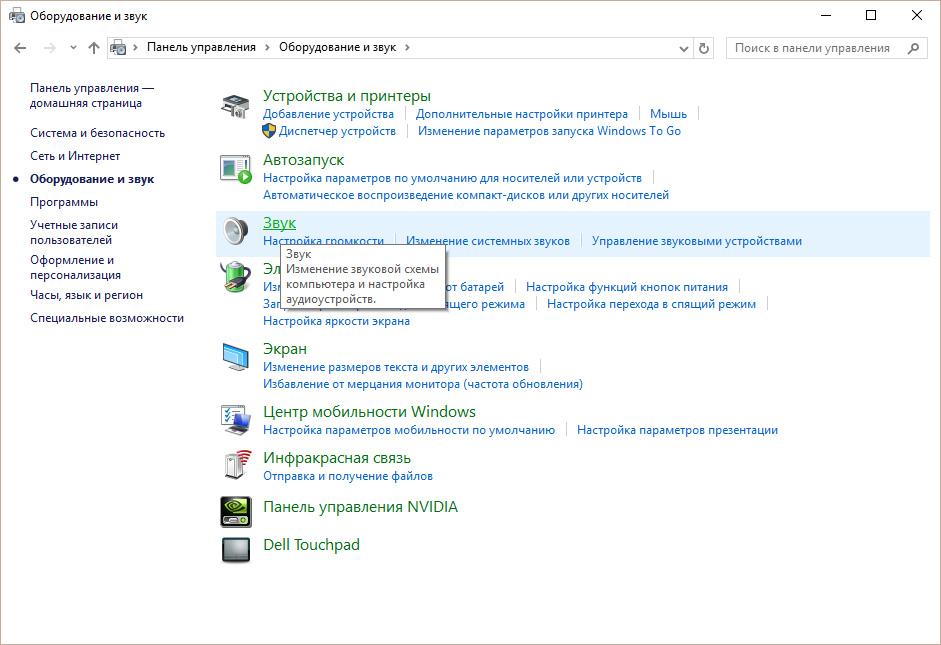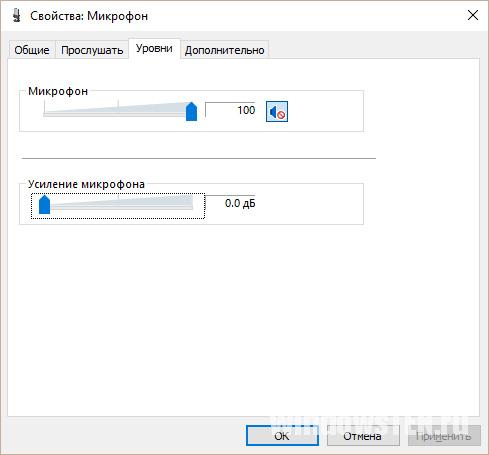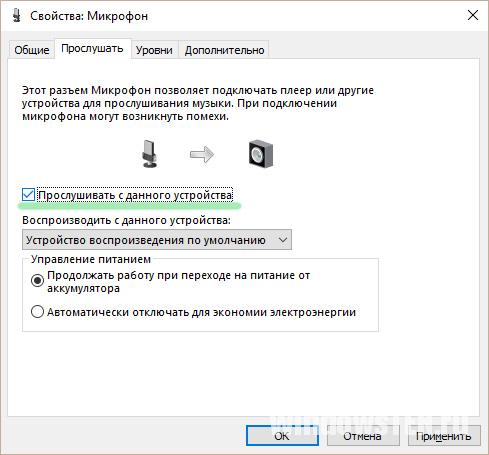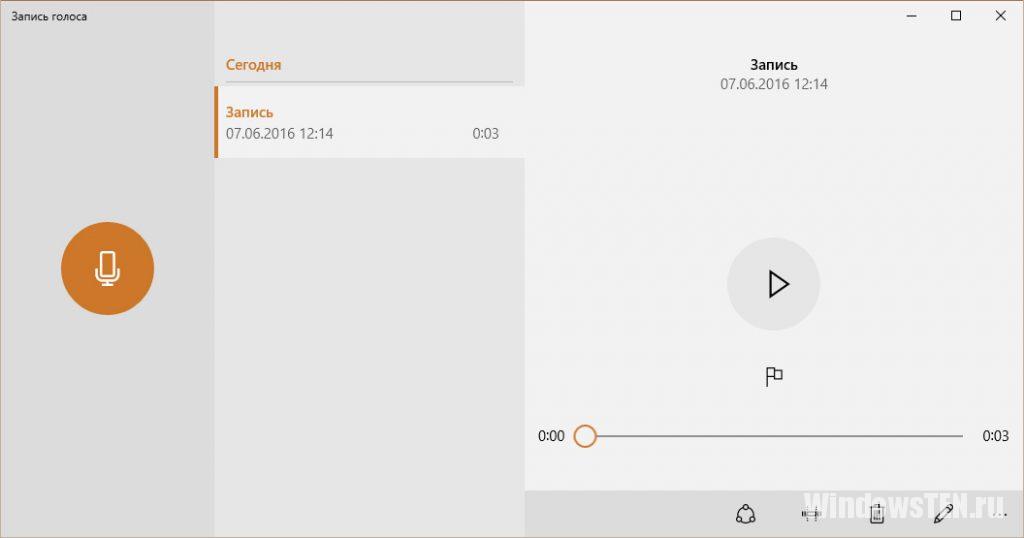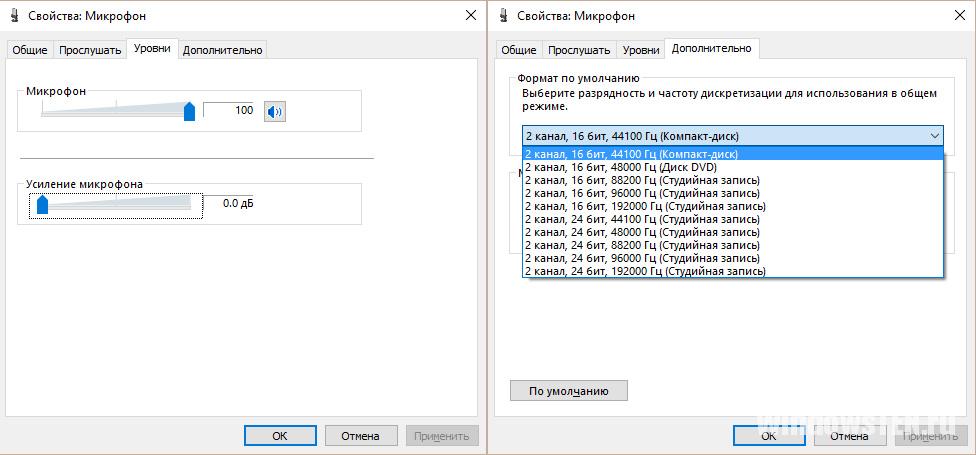Налаштовуємо вбудований і портативний мікрофон для ноутбука Windows 10
В рамках функціоналу Windows 10 настройка мікрофона (як зовнішнього, так і вбудованого) виконується легко. Досить уважно вивчити інструкцію і можна отримати повноцінний працюючий мікрофон.
Включення інтегрованого мікрофона
Включення вбудованого мікрофона на ноутбуці з Windows 10 виконується наступним чином:
- Правою кнопкою миші натискаємо по «Пуск» → в контекстному меню вибираємо «Панель управління».
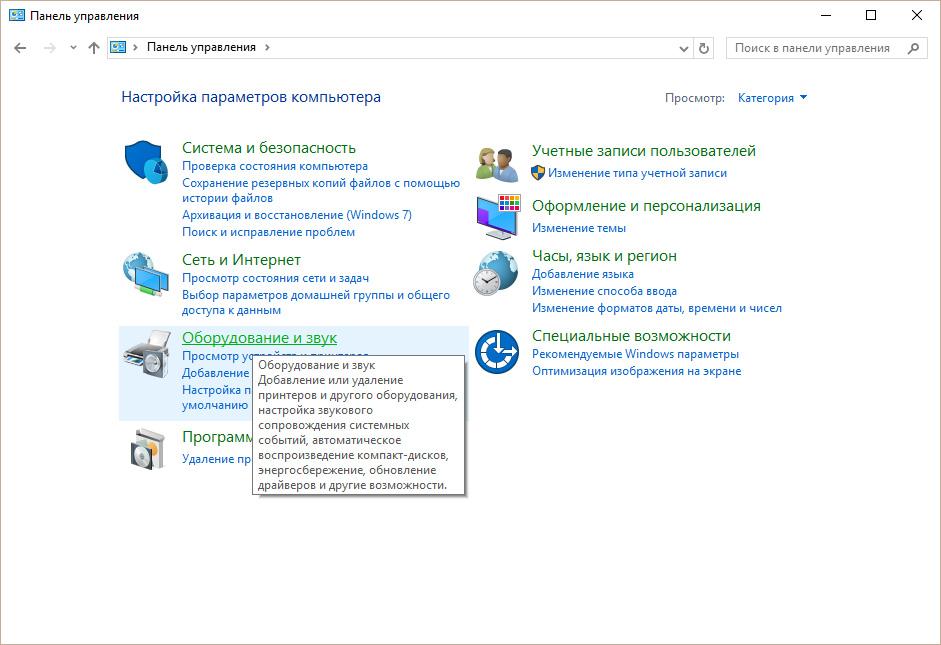
- Вибираємо пункт «Обладнання і звук» і в випадаючому меню панелі натискаємо по «Управління пристроями звуку».
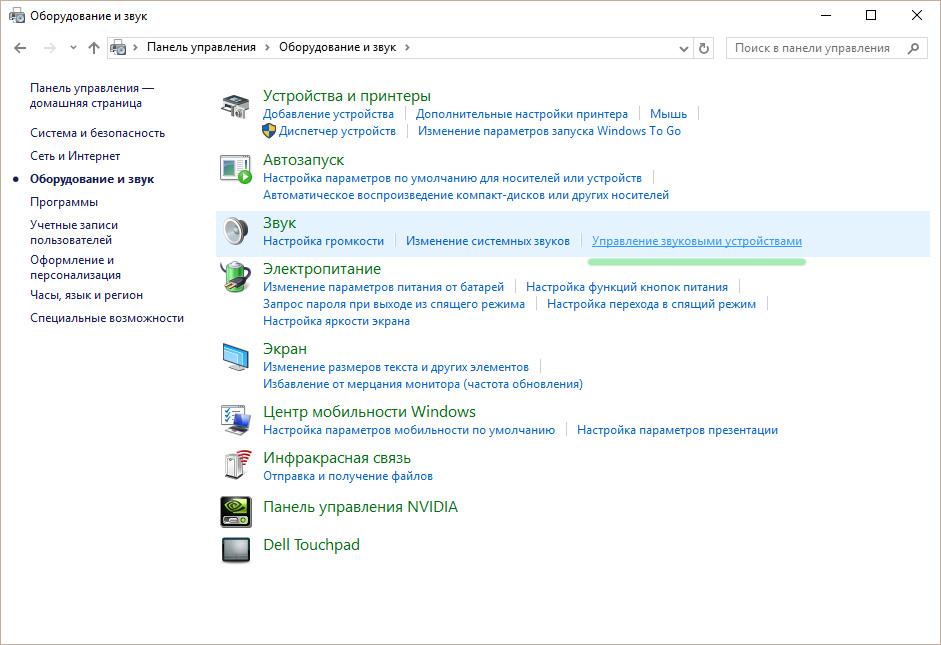
- Лівою кнопкою миші натисніть на вкладку «Запис». Відкривається вікно, з написом «Мікрофон». У цьому вікні натиснути «Властивості».
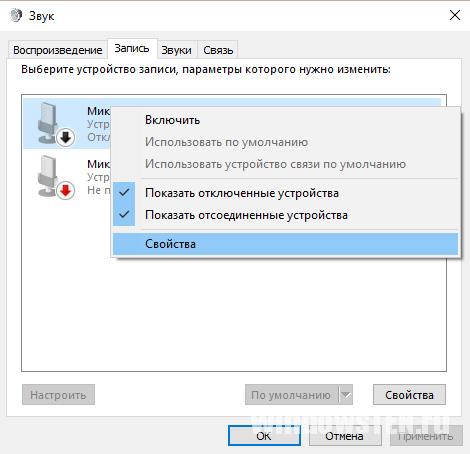
- На вкладці «Загальні», виберіть рядок «Використовувати цей пристрій», після чого натисніть «Застосувати».
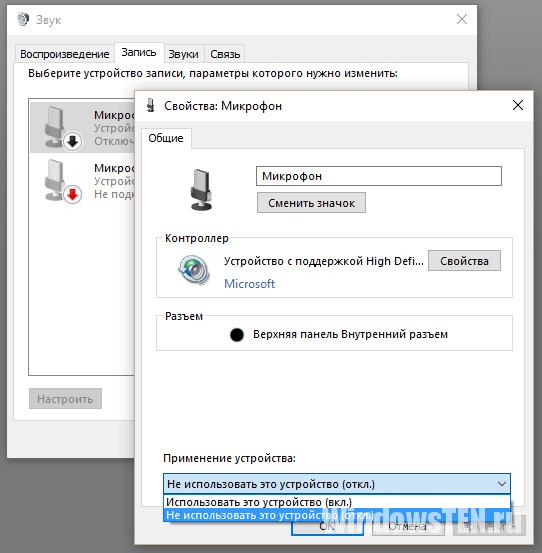
- На завершення необхідно перейти на закладку з назвою «Рівні», після чого в «Посилення мікрофона» перемістити повзунок на позицію +20.0 дБ, і виконати активацію зроблених змін.
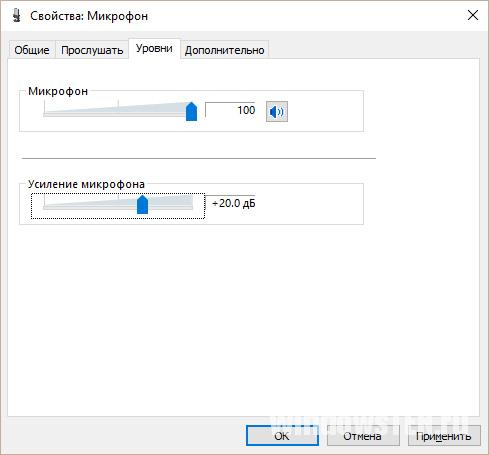
Налаштування пристрою
Спочатку необхідно перевірити, чи інстальовано драйвер для мікрофона.Для цього, виконується наступний набір операцій:
- Відкрити в системі «Панель управління».
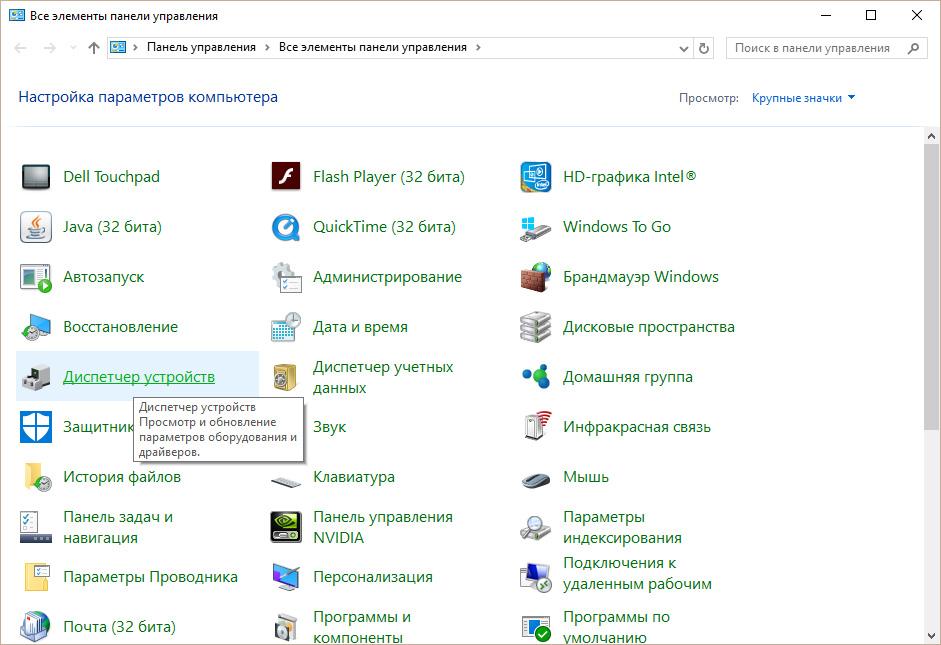
- В меню знайти «Диспетчер пристроїв», після чого виявити в списку пристрої звуку, ігрові пристрої.
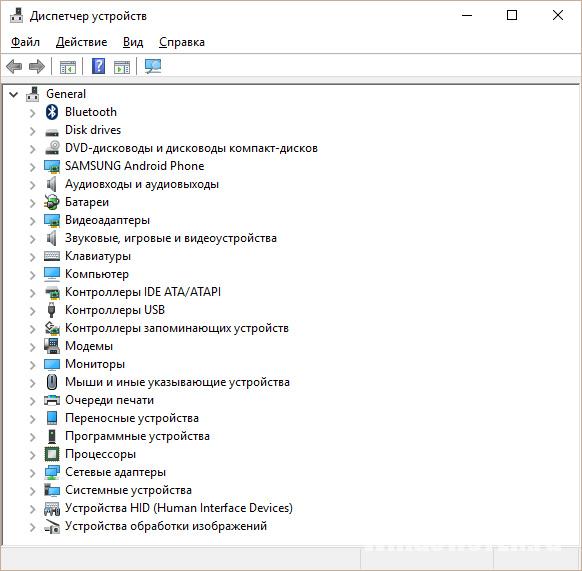
- Знайти рядок із зазначенням найменування звукової карти (вона повинна бути в складі інших, якщо це так, значить з картою все в порядку).
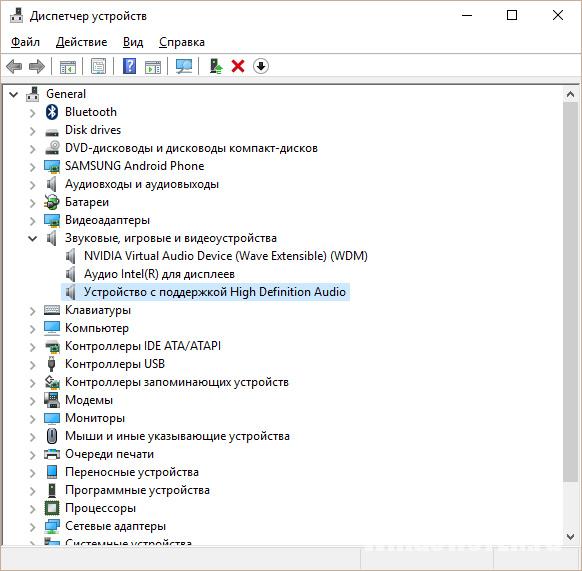
- У разі, якщо в списку її немає, необхідно зайти на офіційний сайт виробника, підібрати необхідний драйвер, скачати його останню версію. Щоб дізнатися, яка у вас звукова карта, натисніть Win + R і введіть
У вкладці «Звук», можна знайти детальну інформацію. Визначити, який драйвер потрібен, допоможе сайт Dev />
За нього варто клацнути мишею (правою кнопкою), після чого вибрати пункт «Використання за замовчуванням».Якщо все зроблено правильно, на значку мікрофона з'являється коло зеленого кольору, з відповідною галкою.
Включає і настроює портативного пристрою
До ноутбука можна без проблем підключити мікрофон, в отвір для нього (одне для мікрофона, друге для навушників). Якщо після підключення з звукового пристрою нічого не чути, слід перевірити включення / вимикання гнізда.Слід виконати дії:
- Відкривається на ноутбуці розділ «Звук», для чого натискається кнопка «Пуск», після чого вибирається «Панель управління».
- В поле для подальшого пошуку вводиться запит «Звук», після чого переходимо до відповідного пункту.
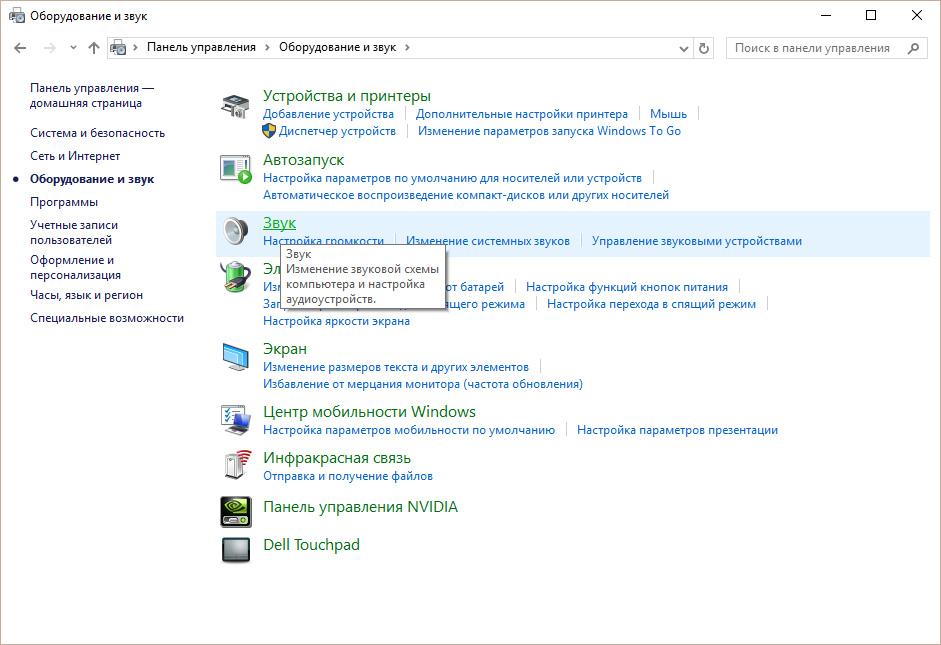
- Потрібно перейти на вкладку під назвою «Запис», натиснути ПКМ для виклику контекстного меню і перейти в «Властивості».

- Користувачеві необхідно перевірити, чи включений мікрофон, а також перейти на вкладку з рівнями. Після чого перевіряється, яким чином виглядає показник «Активності мікрофона». Якщо на рівнях варто перекреслений червоне коло, його необхідно включити, після чого натиснути на кнопку «Застосувати».
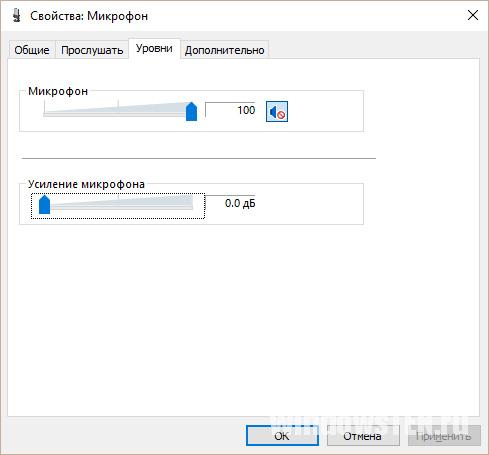
- Буде потрібно перейти в розділ «Прослуховування», надати функції властивість «Прослуховування конкретного пристрою» і затвердити дію.
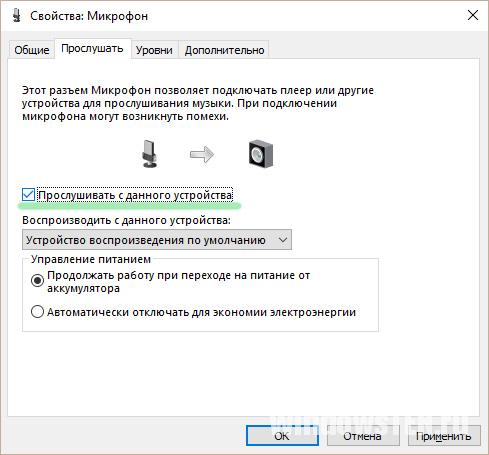
Як прибрати шум?
Перед тим як прибрати докучливі шуми в мікрофоні, необхідно виконати перевірку пристрою, виявити його слабкі місця.Для цього необхідно:
- Ввести в поле пошуку «Запис голосу», затвердити свій вибір (додаток Metro Windows 10).
- Коли операція буде виконана, необхідно у вікні з індикатором, натиснути кнопку «Почати запис». Щоб перевірити, чи виконується запис, користувачеві слід вимовити пару фраз на мікрофон, зберегти звуковий файл і прослухати його. Якщо все, що було сказано, нормально відтворюється, значить, мікрофон повністю робочий. Коли ж звуковий файл містить шуми, значить проблеми в мікрофоні, потрібно перевірити його конструкцію.
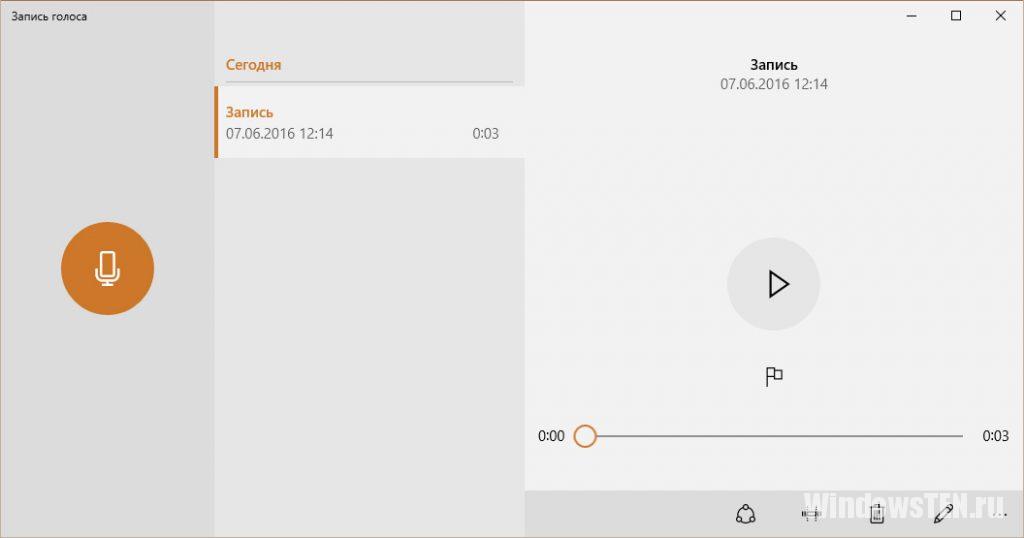
- Для усунення проблеми з шумами слід виконати свій пристрій за допомогою використання спеціального програмного забезпечення (наприклад High Definition Audio Codecs).
- Також спробуйте рівні прибрати «Посилення мікрофона», а у вкладці «Додатково» підбирати різні «Формати за замовчуванням».
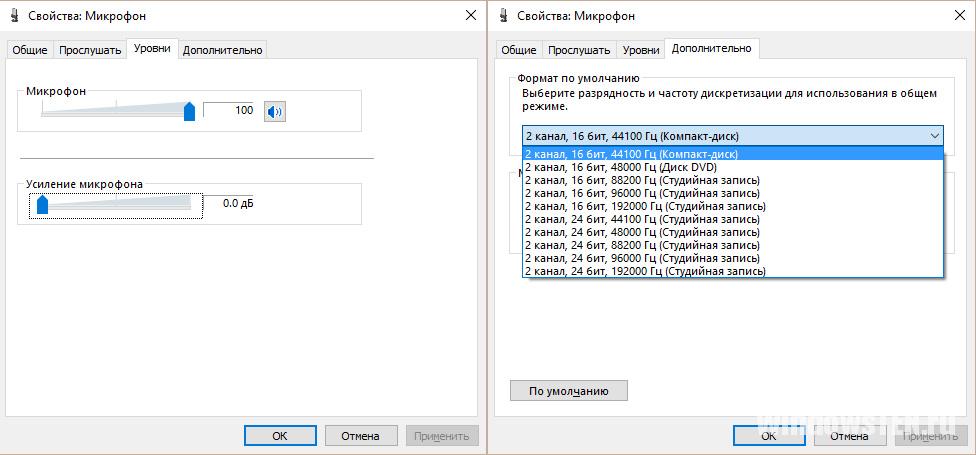
Налаштування мікрофона не увінчалася успіхом? Вкажіть докладно в коментарях або в спеціальній формі, з якою проблемою ви зіткнулися, щоб ми змогли допомогти.